2007版excel 饼状图制作
饼状图的制作方法
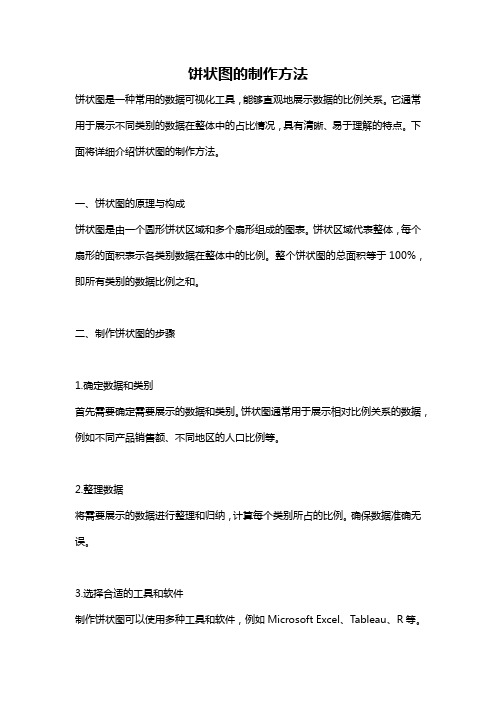
饼状图的制作方法饼状图是一种常用的数据可视化工具,能够直观地展示数据的比例关系。
它通常用于展示不同类别的数据在整体中的占比情况,具有清晰、易于理解的特点。
下面将详细介绍饼状图的制作方法。
一、饼状图的原理与构成饼状图是由一个圆形饼状区域和多个扇形组成的图表。
饼状区域代表整体,每个扇形的面积表示各类别数据在整体中的比例。
整个饼状图的总面积等于100%,即所有类别的数据比例之和。
二、制作饼状图的步骤1.确定数据和类别首先需要确定需要展示的数据和类别。
饼状图通常用于展示相对比例关系的数据,例如不同产品销售额、不同地区的人口比例等。
2.整理数据将需要展示的数据进行整理和归纳,计算每个类别所占的比例。
确保数据准确无误。
3.选择合适的工具和软件制作饼状图可以使用多种工具和软件,例如Microsoft Excel、Tableau、R等。
根据个人需求和熟悉程度选择合适的工具和软件。
4.打开软件或工具打开选择的软件或工具,并创建一个新的项目或工作表。
5.导入或输入数据将整理好的数据导入软件或工具中,或直接在软件或工具中输入数据。
6.选择合适的图表类型根据数据的性质和展示的需求,选择合适的图表类型。
在这里,选择饼状图作为展示数据的方式。
7.设置图表属性在软件或工具中,对饼状图进行属性设置。
可以设置颜色、字体、标题、图例等属性,以使图表更加美观和易读。
8.绘制饼状图根据数据绘制饼状图。
根据每个类别在整体中所占的比例,绘制相应大小的扇形,并用不同颜色进行区分。
9.添加标签和数据为每个扇形添加标签,表示类别名称和所占比例。
标签应放在相应扇形的中心位置或边缘位置,以保证易于理解和辨识。
10.调整和优化图表根据需求,对饼状图进行调整和优化。
可以调整字体大小、颜色、布局等,使图表更加清晰和美观。
11.保存和分享完成饼状图的制作后,保存项目或工作表,并将图表导出为图片或其他格式,方便分享和使用。
三、饼状图的制作注意事项1.数据的准确性:在制作饼状图前,要确保数据的准确性,避免因数据错误导致图表错误。
Excel做柱状图饼图

Excel2007做柱状图,饼图
一、柱状图
1、新建一个excel表格
2、目标是生成下面柱状图
3、首先要在excel中输入数据,形式如上图所示:
在表格中的一侧输入下面数据
4、点击插入,
5、点击柱形图,选择想要作图的形式,本图选择二位柱形图的第一个
6、双击生成的框框
7、上侧菜单栏停留在设计栏,选择一个图标样式
8、选择图表布局,单机图表布局栏最后一个小箭头
选择第二行第二个,或者需要的其它图标布局形式、
9、选择数据,点击数据栏中的选择数据按钮
出现下图
选中输入的数据后,点击上图中的确定
10、生成下图
11、双击‘图表标题’和‘坐标轴标题’,更改里面的文字内容
二、饼图
1、目标是生成下图
2、首先输入饼图数据
左侧为名头,右侧为所占比例,用小数表示,最上一行为标题
3、选择插入饼图,选择三维饼图第二个,或者所需其它形式
4、双击下图
5、更改图表布局和图表样式,方法和柱状图相同
本图选择的是图表布局中的第一个
选择合适的图表样式
6、数据如果已经自动识别,就不用再选择数据,
如果没有自动识别,需选择数据,方法同柱状图单击选择数据
选中数据
单击下图中确定按钮
7、可得到下图
8、选中饼图中的文字,可以拖拽到其它位置。
Excel2007或者2010双层复合饼图制作过程详解

想要画出这种双层饼图?如何做?接下来给你教方法
1、先选择二级分类(最好二级分类先画,要不然后面分类名称是乱的)画饼图;
2、画出饼图之后点击右键,选择数据;
3、得到下面的图,然后点击添加;
4、系列2的系列值选择一级分类的数据;
5、得到系列2,点击确定;
6、右键点击设置数据系列格式,得到下图,点击次坐标轴,也就是把二级分类作为次坐标轴;
7、右键点击更改系列图表类型,选择圆环图;
8、右键选择数据源,选择系列2,点击编辑;
9、轴标签区域选择一级分类的名称,确定;
10、你会看到基本图形出来了,如果想显示值和类别名称,右键点击,选择设置数据标签格式,在类别名称打钩就行。
11、对于圆环图内的以及分类的饼图,同样可以右键点击,选择设置数据标签格式,在类别名称打钩显示类别名称。
12、可以通过标签位置的四个选项调整位置。
13、调整下来结果如下。
如果大家想改变圆环图的内径,可以右键圆环图选择设置数据系列格式来改变圆环图内径。
PS:这是本人觉得比较好的方法,跟大家分享一下。
在EXCEL里如何制作复合饼图或复合条饼图,饼图如何在已分扇区内再分区
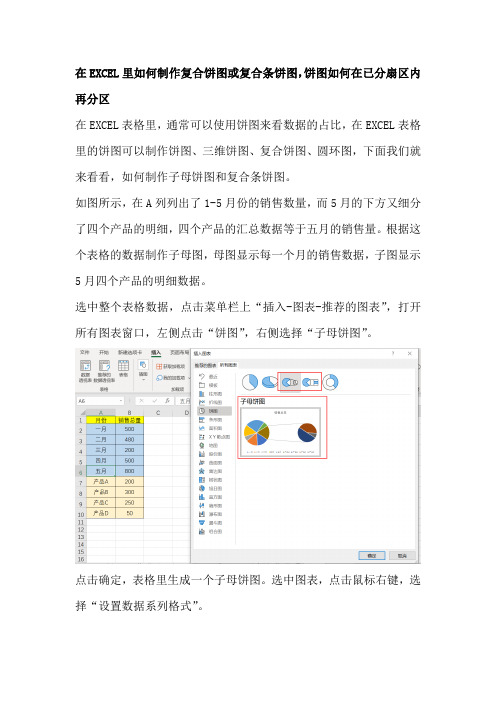
在EXCEL里如何制作复合饼图或复合条饼图,饼图如何在已分扇区内再分区在EXCEL表格里,通常可以使用饼图来看数据的占比,在EXCEL表格里的饼图可以制作饼图、三维饼图、复合饼图、圆环图,下面我们就来看看,如何制作子母饼图和复合条饼图。
如图所示,在A列列出了1-5月份的销售数量,而5月的下方又细分了四个产品的明细,四个产品的汇总数据等于五月的销售量。
根据这个表格的数据制作子母图,母图显示每一个月的销售数据,子图显示5月四个产品的明细数据。
选中整个表格数据,点击菜单栏上“插入-图表-推荐的图表”,打开所有图表窗口,左侧点击“饼图”,右侧选择“子母饼图”。
点击确定,表格里生成一个子母饼图。
选中图表,点击鼠标右键,选择“设置数据系列格式”。
右侧打开“设置数据系列格式”窗口,点击系列分割依据,选择“位置”,下方输入“第二绘图中的值”,输入数字4,因为这里子图一共有4个值。
点击间隙宽度,调整母图和子图之间的间距,点击“第二绘图区大小”,调整第二个饼图,也就是子图的大小。
点击“饼图分离”,还可以调整饼图之间的饼块分离。
选中饼图,点击鼠标右键,单击“添加数据标签”。
子母饼图上每一个饼块都添加上了数据标签,但从下图的图表上发现,母图上显示出两个五月的的数据,点击菜单栏上“图表设计-选择数据”,弹出窗口,在水平轴标签框里去掉勾选“五月”。
现在左侧的母图仅显示了一个五月的数据,五月的数据两侧显示出两条直线连接子图,子图分成了产品ABCD。
点击数据标签,右侧打开“设置数据标签格式”窗口,勾选类别名称和值,双击“其他,800”,修改为“五月,800”。
接下来就是背景或外观的美化了,根据自己的实际需要,调整每一个饼块的填充色、轮廓色等等。
选中图表区域,设置图表的背景颜色和轮廓色等。
如果子母饼图想修改为复合条饼图,可以选中复合饼图,点击菜单栏上“图表设计-更改图表类型”。
弹出窗口,点击复合条饼图。
单击确定,表格里的复合饼图转换成了复合条饼图,布局上做些细微的调整即可。
excel2007双环饼图的制作方法
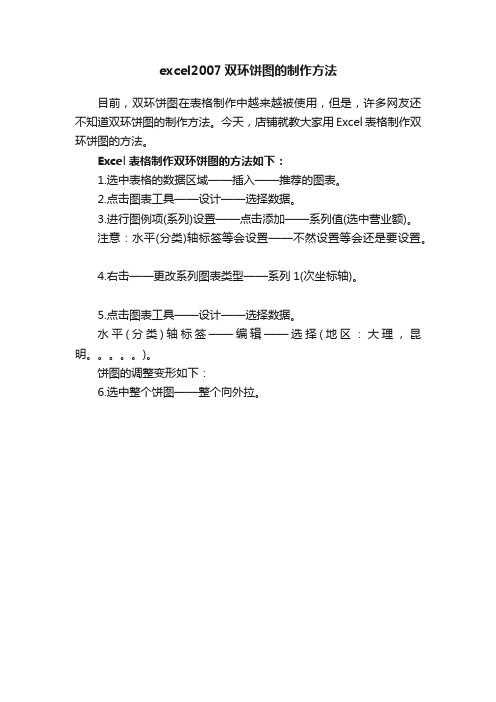
excel2007双环饼图的制作方法
目前,双环饼图在表格制作中越来越被使用,但是,许多网友还不知道双环饼图的制作方法。
今天,店铺就教大家用Excel表格制作双环饼图的方法。
Excel表格制作双环饼图的方法如下:
1.选中表格的数据区域——插入——推荐的图表。
2.点击图表工具——设计——选择数据。
3.进行图例项(系列)设置——点击添加——系列值(选中营业额)。
注意:水平(分类)轴标签等会设置——不然设置等会还是要设置。
4.右击——更改系列图表类型——系列1(次坐标轴)。
5.点击图表工具——设计——选择数据。
水平(分类)轴标签——编辑——选择(地区:大理,昆明。
)。
饼图的调整变形如下:
6.选中整个饼图——整个向外拉。
2007版excel饼状图制作方法

首先,根据报告结果统计出不同项的个数—--—-———COUNTIF()建立excel
选定数据
点击“插入",选择饼状图
点击饼图,按右键
选择添加数据标签
再点击饼图,按右键,选择设置数据标签格式
将值去掉,选择百分比
点击旁边标签,右键,点击选择数据点击图例项里的编辑
在系列名称里增添“图表的名称。
例如:本区域”按“确定”,点击水平轴标签里的编辑
选定博士到专科这一列按“确定”
确定,结束。
如何更改个扇区的颜色
做好饼图后,在饼图上单击每一个扇区(确保单击直到选择单个扇区),然后设置填充,填充效果,图样,选择图样之后再选择合适的颜色.这样每个扇区就可以使用不同的图样了
http://blog。
sina。
com。
cn/s/blog_48f52a460100oakp。
html。
Excel表制作技巧如何创建漂亮的饼和柱状
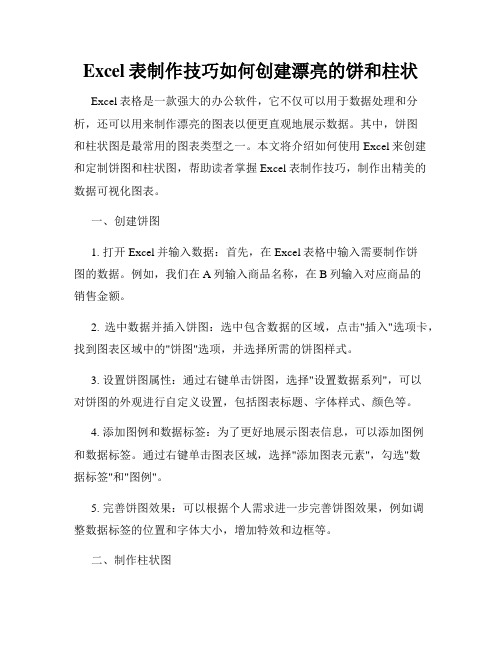
Excel表制作技巧如何创建漂亮的饼和柱状Excel表格是一款强大的办公软件,它不仅可以用于数据处理和分析,还可以用来制作漂亮的图表以便更直观地展示数据。
其中,饼图和柱状图是最常用的图表类型之一。
本文将介绍如何使用Excel来创建和定制饼图和柱状图,帮助读者掌握Excel表制作技巧,制作出精美的数据可视化图表。
一、创建饼图1. 打开Excel并输入数据:首先,在Excel表格中输入需要制作饼图的数据。
例如,我们在A列输入商品名称,在B列输入对应商品的销售金额。
2. 选中数据并插入饼图:选中包含数据的区域,点击"插入"选项卡,找到图表区域中的"饼图"选项,并选择所需的饼图样式。
3. 设置饼图属性:通过右键单击饼图,选择"设置数据系列",可以对饼图的外观进行自定义设置,包括图表标题、字体样式、颜色等。
4. 添加图例和数据标签:为了更好地展示图表信息,可以添加图例和数据标签。
通过右键单击图表区域,选择"添加图表元素",勾选"数据标签"和"图例"。
5. 完善饼图效果:可以根据个人需求进一步完善饼图效果,例如调整数据标签的位置和字体大小,增加特效和边框等。
二、制作柱状图1. 输入数据并选定区域:在Excel表格中输入需要制作柱状图的数据。
通常,柱状图适用于展示不同类别之间的比较关系。
输入数据后,选中需要制作柱状图的区域。
2. 插入柱状图:点击"插入"选项卡,找到图表区域中的"柱状图"选项,并选择所需的柱状图样式。
3. 调整数据系列和轴选项:通过右键单击柱状图,选择"选择数据",可以调整数据系列和添加多个数据系列。
同时,可以通过右键单击图表区域,选择"修改图表类型",调整轴选项和布局样式。
4. 设置坐标轴和图表标题:通过右键单击坐标轴,选择"设置数据系列",可以设置坐标轴的标题、标签和刻度尺寸等。
Excel表设计学会制作饼柱状和折线
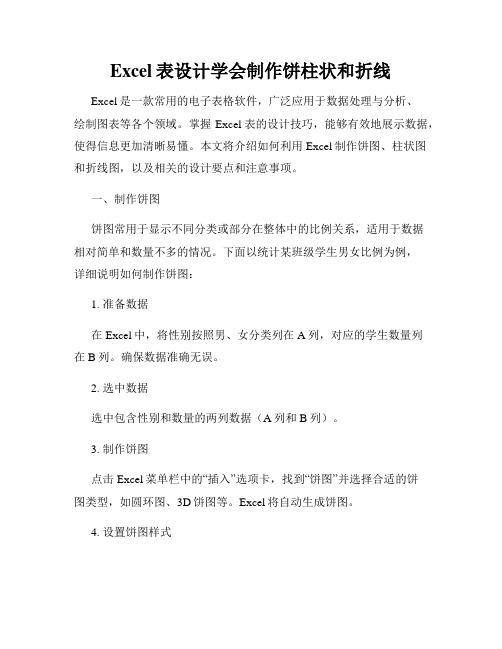
Excel表设计学会制作饼柱状和折线Excel是一款常用的电子表格软件,广泛应用于数据处理与分析、绘制图表等各个领域。
掌握Excel表的设计技巧,能够有效地展示数据,使得信息更加清晰易懂。
本文将介绍如何利用Excel制作饼图、柱状图和折线图,以及相关的设计要点和注意事项。
一、制作饼图饼图常用于显示不同分类或部分在整体中的比例关系,适用于数据相对简单和数量不多的情况。
下面以统计某班级学生男女比例为例,详细说明如何制作饼图:1. 准备数据在Excel中,将性别按照男、女分类列在A列,对应的学生数量列在B列。
确保数据准确无误。
2. 选中数据选中包含性别和数量的两列数据(A列和B列)。
3. 制作饼图点击Excel菜单栏中的“插入”选项卡,找到“饼图”并选择合适的饼图类型,如圆环图、3D饼图等。
Excel将自动生成饼图。
4. 设置饼图样式通过右键点击饼图,进入“更改图表类型”选项。
在弹出的对话框中,可以修改饼图的样式、颜色、标签以及其他相关设置。
二、制作柱状图柱状图常用于比较不同分类或时间序列内数据的大小、趋势等。
下面以统计某班级学科成绩情况为例,详细说明如何制作柱状图:1. 准备数据在Excel中,将科目名称列在A列,对应的学生成绩列在B列。
确保数据准确无误。
2. 选中数据选中包含科目和成绩的两列数据(A列和B列)。
3. 制作柱状图点击Excel菜单栏中的“插入”选项卡,找到“柱状图”并选择合适的柱状图类型,如纵向柱状图、横向柱状图等。
Excel将自动生成柱状图。
4. 设置柱状图样式通过右键点击柱状图,进入“更改图表类型”选项。
在弹出的对话框中,可以修改柱状图的样式、颜色、轴标签以及其他相关设置。
三、制作折线图折线图常用于显示数据随时间变化的趋势,适用于复杂数据分析和多个时间序列的比较。
下面以统计某班级学期考试成绩情况为例,详细说明如何制作折线图:1. 准备数据在Excel中,将时间或学期列在A列,对应的学生成绩列在B列。
